여행하는 동안 20권의 책을 가지고 다니는 것을 상상할 수 있습니까? 여행할 때마다 허리가 아프도록 허용하시겠습니까? 좋아하는 책을 놓치거나 가볍게 여행하는 스트레스를 피하고 도서관 전체를 가져오세요! 정말 가능합니까?
예, 이제 허리를 손상시키지 않고 20개뿐만 아니라 전체 라이브러리를 가지고 다닐 수 있습니다. 예, 요통이 당신을 괴롭힐 것입니다. 현대화된 세상을 살아가면서 자리를 떠나지 않고도 많은 일들이 가능해졌습니다. 노트북, 태블릿, 스마트폰에서 모든 작업을 수행할 수 있습니다. 뉴스를 읽고, 은행 거래를 하고, 청구서를 온라인으로 지불하고, 가족 및 친구와 소통하고, 음악을 듣고, 이메일로 작업하고, 순간을 포착하고, 좋아하는 시리즈를 시청하고, 마지막으로 소중한 책을 읽을 수 있습니다.
EPUB란 무엇인가요?
EPUB라고도 알려진 전자 출판물을 통해 독자는 당사 장치의 읽기 소프트웨어를 사용하여 파일을 열 수 있습니다. 웹, Android용 Google Play 스토어, Apple 사용자용 App Store에서 다운로드할 수 있는 애플리케이션을 준수하지 않으면 EPUB 파일만 열 수 없습니다. 널리 사용되는 응용 프로그램으로는 Ebook, Nook, Kindle, Adobe Reader, Hobo 등이 있습니다. 일부 ePub 도서는 무료이지만 다른 도서는 인터넷에서 구입할 수 있습니다. 이를 판매하는 디지털 도서관이 많이 있습니다.
글쓰기에 열정적인 사람들은 대개 자신만의 전자책을 만들어 온라인에 업로드하는 것부터 시작합니다. 더 많은 것을 감상하려면 다음 네 가지 방법으로 EPUB를 만들 수 있습니다.
1. 말씀
docx 문서를 EPUB로 변환하려면 다음이 필요합니다. 전자책 변환 소프트웨어 이를 위해. 그것은 응용 프로그램일 수도 있고 단순히 무료로 온라인으로 변환할 수도 있습니다. Word에서 EPUB으로의 변환기 도구에는 여러 가지가 있습니다. 여기서 소개합니다. 전환, 강력한 온라인 변환 웹사이트인 경우 이 작업을 수동으로 수행할 수 있습니다. 확장자가 .docx인 파일을 저장하고 변환 라이브러리로 드래그합니다. (이 작업을 수행할 변환 소프트웨어가 있는지 확인하십시오). 변환 도구 없이는 이 작업을 수행할 수 있는 다른 방법이 없습니다. 이제 온라인에 변환 도구가 있습니다. Google을 방문하여 즉시 변환하세요.
2. PDF
PDF는 다양한 장치에서 이미지와 텍스트를 잘 보관할 수 있기 때문에 여러 면에서 다용도로 널리 사용되는 파일입니다. 그러나 일부 PDF 파일은 eBook 리더에서 적절하게 조정되지 않으므로 EPUB 파일은 여전히 필수입니다.
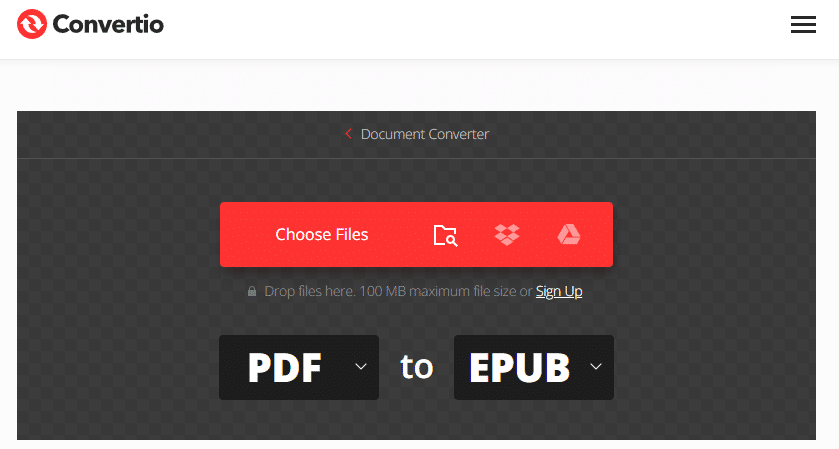
3. 인디자인
이 프로그램은 Adobe에서 제작되었습니다. 인쇄본을 만들 때 대부분의 북 디자이너가 널리 사용합니다. 디자이너와 콘텐츠 제작자에게 널리 사용되는 방법입니다. InDesign으로 책 만들기. Indesign으로 제작한 책은 EPUB 형식으로 내보낼 수 있습니다.
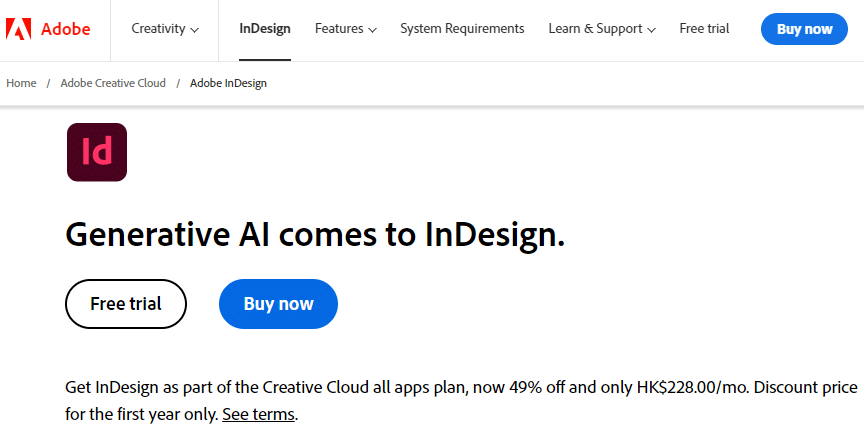
4. HTML과 XML
이는 시간이 많이 걸리는 과정입니다. 이를 사용하려면 HTML을 MOBI 또는 EPUB 파일로 저장하세요. 일반적으로 EPUB는 XML 기반입니다. 간단히 XML 파일을 만들고 함께 모아서 EPUB라고 부르세요. 아래의 기본 단계:
- 1단계: HTML 구축
스타일 지정을 위해 CSS를 사용하여 HTML로 작성합니다. HTML을 XHTML로 변환할 필요가 없도록 XHTML로 시작하는 것이 더 좋습니다. 파일별로 챕터를 구분하세요. 모두 모아서 폴더에 넣으세요. 오류가 발생하기 쉬우므로 작업하는 동안 코드를 계속 확인해야 합니다.
- 2단계: MIME 유형 파일 만들기
텍스트 편집기에서 다음을 사용하여 새 문서를 엽니다: application/epub+zip
파일을 "mime-type"으로 저장합니다. 확장자는 필요하지 않으며 파일을 나머지 XHTML 파일과 함께 폴더에 넣습니다.
- 3단계: 스타일 시트
책 스타일에 대한 파일 만들기: 스타일시트.css
그리고 다른 시트 세트: page_styles.css
기억할 수 있는 한 다른 파일 이름으로 파일을 생성할 수 있습니다.
- 4단계: 표지 이미지
이미지는 최대 64KB의 JPG 파일로 저장되어야 합니다. 책을 출판한 후 책을 마케팅하는 데 많은 도움이 되므로 현명하게 선택하세요.
- 5단계: 제목 페이지
XHTML 파일 생성: 제목 페이지.xhtml
목차
XHTML 파일 생성: toc.ncx
컨테이너 XML 파일
XHTML 파일 생성: 컨테이너.xml
HTML 파일 아래의 하위 디렉토리에 저장합니다.
- 6단계: 콘텐츠 목록
XHTML 파일 생성: 내용.opf
이 파일에는 책에 대한 메타데이터(저자, 출판 날짜, 장르 등)가 포함되어 있습니다.
하위 디렉토리: META-INF
모든 데이터를 폴더에 저장한 후 zip 파일 보관 프로그램을 사용하여 디렉토리를 압축합니다. 확장자 이름을 다음에서 변경하세요. .지퍼 에게 .epub.
- 7단계: 테스트
책을 대중에게 공개하기 전에 테스트해 볼 수도 있습니다. 첫 번째 시도에서 시행착오를 겪게 될 것입니다. 이에 대해 인내심을 가지십시오. 올바르게 표시되지 않으면 호환 소프트웨어를 사용하여 문제를 해결하십시오.
결론
EPUB 책을 만드는 주요 4가지 방법을 살펴본 후 영감을 받으셨나요? 실제로 올바른 도구를 사용하여 나만의 것을 만드는 것이 훨씬 쉽습니다. Flip PDF Plus Pro는 PDF 파일이나 이미지를 페이지 넘기기 HTML5 전자책으로 변환하는 최첨단 디지털 출판 소프트웨어입니다. 잘 디자인된 레이아웃, 드래그 앤 드롭 인터페이스, 직관적인 멀티미디어 편집기와 같은 강력한 기능 세트로 인해 다른 제품보다 돋보입니다. 매력적이고 멀티미디어가 풍부한 EPUB 책을 만드는 것은 누구에게나 쉬운 일입니다. 콘텐츠를 새로운 차원으로 끌어올리기 위해 시도해 보세요!

